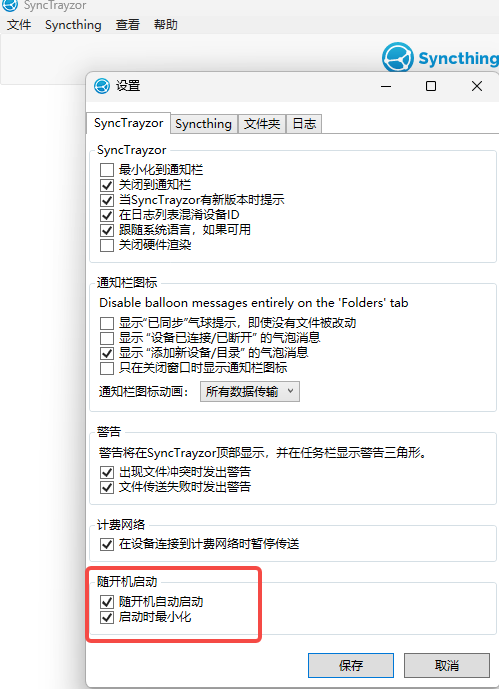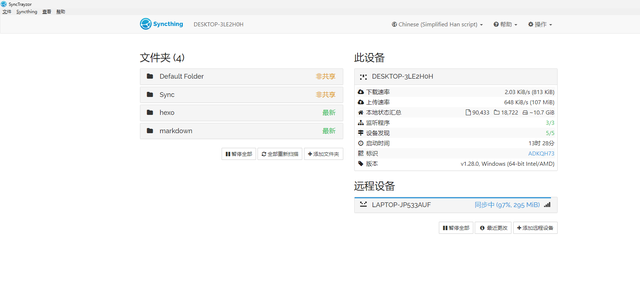大家是不是都有多台电脑?
大家如何在各电脑间进行文件同步呢?
比如,我今天在台式机上写了某篇博文,只写到一半,明天对象可能霸占了台式机,那我就只能用笔记本接着写。这时候就需要先把台式机上的资料传到笔记本上了。之前,我为了图方便直接用微信或网盘来同步。
但是,如果要把两台电脑的一些常用资料进行及时同步就很麻烦。从台式机传到笔记本,笔记本写完之后,又需要在传回台式机,因为之后在台式机上的工作可能又需要依赖这部分内容。用微信、网盘来同步的方式就需要来回传很多遍,比较繁琐。
Syncthing文件同步工具很好地解决了这种文件同步场景。
Syncthing简介Syncthing是一款免费开源的文件同步工具,它采用P2P(点对点)技术直接在设备间进行通信,无需依赖传统的云存储或中间服务器,从而确保了数据的安全性和隐私性。
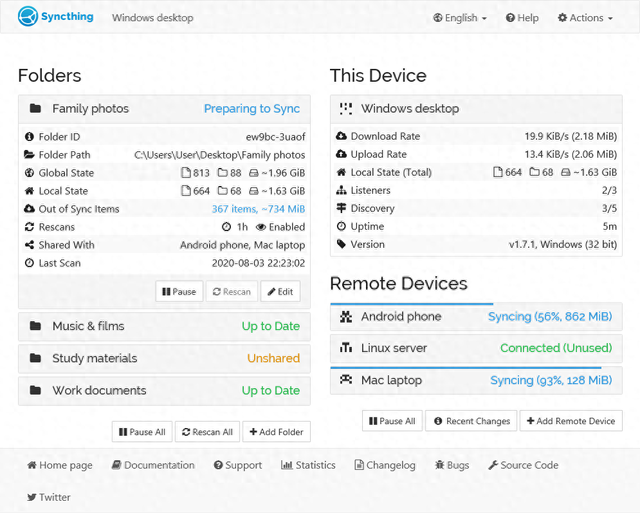 下载链接:
下载链接:https://docs.syncthing.net/v1.28.0/intro/gui
主要特点:开源与免费:Syncthing是一个开源项目,其源代码对用户开放,同时,用户可以免费使用Syncthing,无需支付任何费用。
去中心化:Syncthing不依赖于集中式服务器或云存储服务,而是使用点对点的连接方式,在设备之间直接进行通信和同步文件。
安全性与加密:Syncthing通过使用TLS(传输层安全)协议对设备之间的通信进行加密,确保数据在传输过程中的安全性。每个设备都具有唯一的设备ID,并且文件同步过程中的数据传输是端到端加密的,只有具有相应密钥的设备才能解密数据。
跨平台支持:Syncthing可在多个操作系统上运行,包括Windows、macOS、Linux和Android等。
灵活的配置和选择性同步:Syncthing提供了灵活的配置选项,使用户可以自定义同步文件夹和同步规则。
版本控制:Syncthing支持版本控制功能,用户可以恢复到文件的指定版本,为同步的重要文件提供了安全备份保障。
Syncthing使用前提,两台电脑连接相同的网络。让后添加设备、添加要同步的文件夹即可。
1、添加设备在主界面,点击【添加远程设备】按钮添加远程设备:
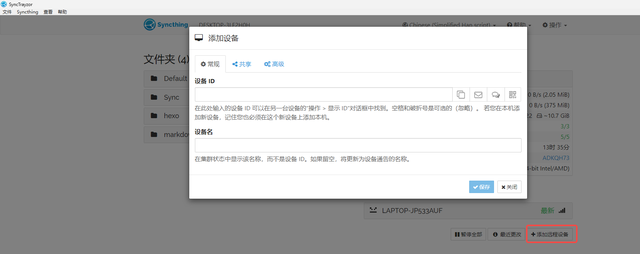
需要填写另一台设备的设备ID与文件名,另一台设备的设备ID可以在其Syncthing软件中查看到,设备名称其实就是电脑的设备名称:
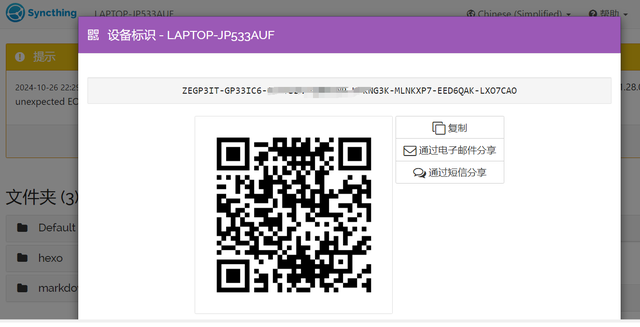
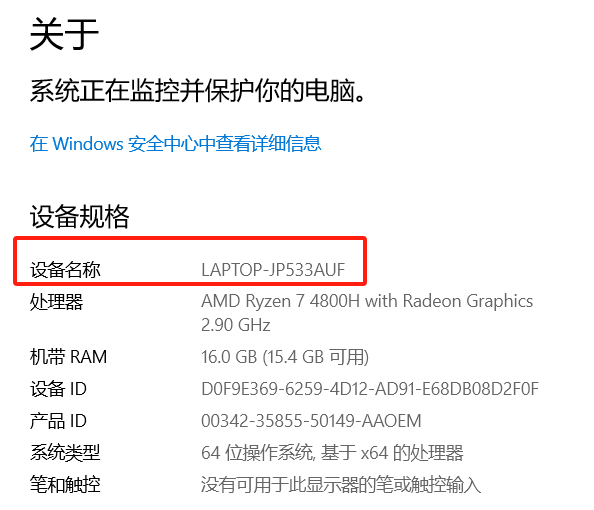 2、添加同步文件
2、添加同步文件在需要同步的设备上点击【添加文件夹】,输入【文件夹标签】及【文件夹路径】,点击保存即可。
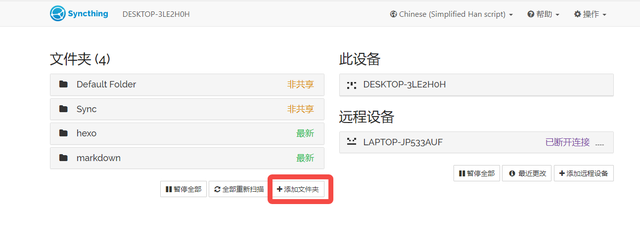
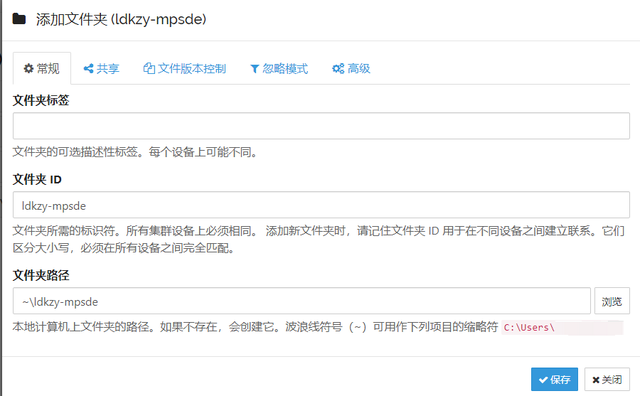
再设置开机自动启动,之后两台电脑都处于开机状态时,我们设置的文件夹里的内容就会自动同步。